Um fator que faz a diferença entre um vídeo de boa qualidade e outro não tão bom assim é a taxa de quadros por segundo, também conhecida como FPS. Ela indica a quantidade de imagens ou quadros que aparecem na tela em sequência. Uma taxa baixa de FPS pode causar problemas na reprodução. Por isso, é importante ter um conversor de vídeo para 60 FPS.
Com a conversão, você deixa a imagem mais fluida e adequada para ser reproduzida em sites como o YouTube (que aceita vídeos a 60 FPS) ou para criar vídeos em alta definição, como em UHD/4K. Além disso, a maioria das telas de alta definição, como tablets, smartphones, monitores e telas de games, precisam de arquivos com elevadas taxas de FPS para funcionar bem.
Nesse artigo, você vai conhecer alguns dos melhores conversores e como funcionam. É só escolher o seu preferido!
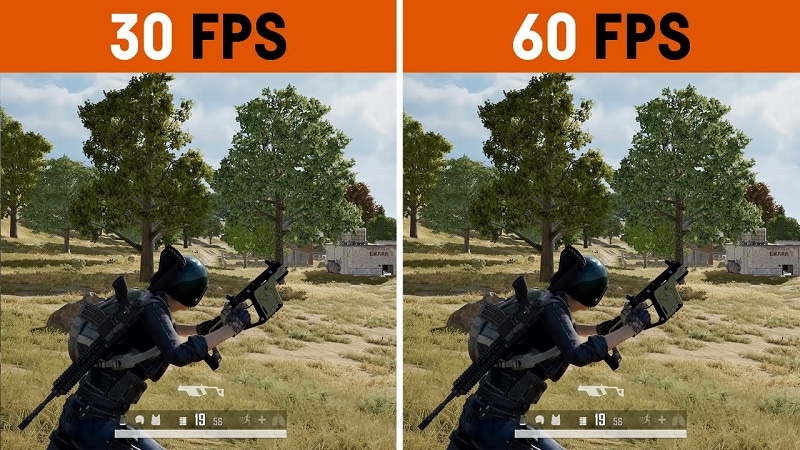
Neste artigo
Parte I. O que significa 60 FPS?
Antes de falarmos dos melhores conversores, é importante entender o que é "frame rate", ou taxa de quadros por segundo. Resumindo, é a frequência com que imagens consecutivas, ou quadros, aparecem na tela. Quanto mais rápido esses quadros aparecem, mais fluida é a reprodução do vídeo, sem aqueles "pulos" na imagem.
No contexto de filmadoras, câmeras de captura de movimento e computação gráfica, o ideal é tentar converter os vídeos para 60 FPS. Existem taxas variadas, como 24 ou 30 FPS (mais baixas), e 60 ou 120 FPS (mais altas). O formato 60 FPS é um padrão aceito pela maioria dos sistemas operacionais, telas e placas de vídeo.
Diferenças entre 24FPS, 30FPS e 60FPS:
Confira as diferenças entre essas três taxas de quadro por segundo, que são as mais comuns em vídeos. Para facilitar, colocamos tudo em uma tabela:
| 24 FPS | 30 FPS | 60 FPS | |
| Descrição | É a taxa padrão para transferência de vídeos para filmes e outros tipos de material em película. | Levemente superior, é uma boa opção para animações, programas de TV e conteúdos para streaming. | Entrega maior fluidez e definição, resultando em imagens mais nítidas. Ideal para jogos, streaming em alta definição e edição de vídeos em UHD/4K. |
| Tipos de vídeos | Filmes e vídeos antigos. | Vídeos online, programas de televisão e notícias. | Filmes em alta definição, vídeos online e videogames. |
| Usuários | Fornecedores de conteúdo para Cinema. | Produtores de conteúdo para entretenimento e mídia. | Produtores de filmes, editores de vídeo, desenvolvedores de jogos, etc. |
Por que converter vídeos para 60 FPS?
Falando em taxa de quadros por segundo, as três principais são 24, 30 e 60 FPS. Mas existem várias razões para você usar 60 FPS de preferência, e vale a pena dedicar um tempinho para converter seus arquivos para essa taxa.
- Vídeos em 24 ou 30 FPS reproduzidos em telas LCD ou LED tendem a apresentar muito "motion blur" (aquele efeito borrado nas cenas de movimento), e as transições ficam meio travadas, sem fluidez.
- Plataformas de streaming conhecidas, como o YouTube, já adotaram 60 FPS como padrão de qualidade. Se você tentar subir um vídeo com mais quadros por segundo, o próprio site vai comprimir para 60 FPS. E arquivos com uma taxa inferior a essa não são aceitos, pois a reprodução fica travando.
- Para produzir filmes com qualidade alta, em UHD ou 4K, é preciso trabalhar com uma taxa de quadros elevada, como 60 FPS. Filmes rodados em 24 FPS não ficam tão bons na tela e precisam de uma conversão técnica para reduzir os tremidos, que comprometem a qualidade da imagem. Nesses casos, é muito melhor converter direto para 60 FPS.
- A maioria dos dispositivos modernos (como computadores, smartphones e tablets) tem telas com uma boa taxa de atualização. Isso inclui também algumas TVs e monitores para jogos. Quanto mais alta essa taxa de atualização, melhor a reprodução de vídeos em 60 FPS.
- No caso de animações, muitos artistas trabalham com 3 ou 4 imagens por desenho, o que dá de 6 a 8 desenhos a cada segundo. Para uma transição fluida entre imagens e quadros, o ideal é converter para 60 FPS.
Se você quiser se aprofundar nas opções de FPS e escolher a melhor para usar a longo prazo, confira este guia completo!
Parte II. Como converter um vídeo para 60 FPS
Se você quer usar um conversor de vídeo para 60 FPS, a boa notícia é que existem várias opções no mercado. Vamos conferir algumas das melhores, que entregam uma conversão precisa, rápida e com poucos erros.
1. Melhores softwares de conversão
Confira as melhores ferramentas de conversão para você experimentar:
Um dos conversores com inteligência artificial que vem chamando bastante atenção é o Wondershare UniConverter. Ele é super completo para edição de vídeo e inclui várias ferramentas úteis.
Com o Wondershare UniConverter, dá para alterar o vídeo durante a conversão – coisas como aumentar os FPS e a taxa de bits, ajustar o contraste, etc. Também é possível acelerar ou diminuir a velocidade do vídeo, com opções que vão de 0,25x a 3x.

- Público-alvo: Editores de vídeo profissionais, vloggers, empresas, estudantes, e também usuários iniciantes.
Confira esse vídeo para ver como a ferramenta funciona para conversão de FPS e outras funções de edição.
Como usar o Wondershare UniConverter para converter a taxa de FPS?
Passo 1 Baixe o Wondershare UniConverter no seu computador e faça a instalação. Depois é só abrir o programa.
Passo 2 Arraste para a interface do programa o vídeo que você quer converter, ou clique para importar.

Passo 3 Para fazer alterações no vídeo, clique no ícone de "Editar" (que parece uma tesoura). É aqui que você pode fazer as mudanças, como cortar clipes, mudar a velocidade, etc.
Passo 4 Depois, clique no botão "Configurações". Selecione "Vídeo" e o formato (por exemplo, MP4).
Passo 5 Clique no ícone de configurações ao lado do formato e escolha a taxa de quadros 60 FPS. Clique em "Criar".

Passo 6 Para finalizar a conversão, clique no botão "Converter" e escolha o formato de saída para o vídeo finalizado. Clique em "Converter" mais uma vez.

Funcionalidades:
- Converte entre diferentes formatos de arquivo.
- Funções de edição, como cortar e dividir vídeos.
- Ajusta a velocidade do vídeo.
- Permite baixar arquivos em alta resolução.
Outra ótima ferramenta para converter vídeos para 60 FPS é o Format Factory. Ele é um conversor profissional de áudio e vídeo com várias funções de edição, incluindo ajuste da taxa de quadros por segundo.
Dá para cortar, juntar trechos do vídeo e fazer mixagem de áudio. Você pode até ajustar a velocidade dos quadros segundo a sua preferência, garantindo uma reprodução de vídeo da melhor qualidade, com pouca ou talvez nenhuma perda de resolução. É bem fácil configurar a taxa de quadros para 60 FPS depois de baixar vídeos do YouTube ou fazer outras edições.

Uma das melhores opções para converter vídeos para 60 FPS é o MiniTool Video Converter. Esse software nativo para Windows permite fazer várias mudanças no seu vídeo durante a conversão. Além disso, ele também permite converter vários arquivos ao mesmo tempo, sem perda de qualidade no processo.
Na hora de exportar o vídeo, é super fácil mudar a taxa de quadros para 60 FPS, ou qualquer outra que você preferir. E se você adicionar efeitos, a ferramenta mantém a taxa de quadros, que você pode até pré-visualizar antes de finalizar.

2. Melhores conversores online
Se você está procurando uma opção online para converter vídeos para 60 FPS, não se preocupe! Existem várias ferramentas para isso. A maioria tem opções mais básicas e menos possibilidades de edição, mas a grande vantagem é não precisar baixar programas de terceiros.
Além disso, são ferramentas muito fáceis de usar, não requerem downloads nem cadastro e podem ser acessadas por meio de qualquer navegador.
1) AI Video Frame Rate Converter
Uma das melhores opções para converter arquivos online é o AI Video Frame Rate Converter. Com ele, você pode enviar o vídeo pelo seu navegador preferido.
Depois, é só selecionar a taxa de quadros desejada (como 60 FPS) e receber o arquivo final em alta resolução. A ferramenta não mantém o seu vídeo no servidor, garantindo um bom nível de privacidade e proteção dos seus dados.

2) Video2Edit
Outra excelente opção online para converter vídeos para 60 FPS é o Video2Edit. Ele pode ser acessado através do navegador, e permite alterar várias coisas no vídeo, incluindo a taxa de quadros por segundo.
Basta escolher 60 FPS como a taxa de quadros desejada. A conversão também é compatível com 120 FPS ou até com taxas mais baixas do que 60 FPS. A melhor parte é que o resultado final sempre fica com uma boa resolução.

3) Aconvert
Esse é outro ótimo conversor online para 60 FPS! Aqui você pode subir seu vídeo a partir da nuvem, do seu computador, ou ainda passar uma URL.
Dá para ajustar a qualidade do vídeo, o formato, e claro, a taxa de quadros. E dá até para escolher um FPS específico, se necessário.

Dica extra: Use o Wondershare Filmora para criar vídeos top de linha a 60 FPS!
Se a sua ideia é editar os vídeos depois de convertê-los, ou se preferir criar um projeto direto em 60 FPS, a dica é usar um software especializado. O Wondershare Filmora é uma ótima opção, tanto para profissionais de edição de vídeo quanto para quem só usa de vez em quando.
Você pode usar as várias funções do programa para criar projetos de vídeo rápidos e personalizados. Dá para experimentar o "Modo Instantâneo" para edições muito fáceis, ou então usar a linha do tempo cheia de ferramentas, como cortar, ajustar a velocidade, etc. E para ajustar a taxa de quadros, é só fazer mudanças na hora de exportar.
Confira esse vídeo para ver como usar o Filmora para editar seus vídeos.
Como mudar a taxa de quadros para 60 FPS no Filmora?
Passo 1 Após fazer todas as edições, é só clicar no botão "Exportar" na linha do tempo do Filmora.
Passo 2 No menu "Local", escolha o formato de saída, como MP4.

Passo 3 Clique no botão "Configurações". Ajuste as especificações do vídeo, como a taxa de quadros, para 60 FPS. Faça outras alterações a gosto e clique em "OK".

Passo 4 Clique em "Exportar" para baixar o arquivo, ou suba-o direto no Vimeo ou no YouTube através do menu de compartilhamento.
Conclusão
Sem dúvida, ajustar a taxa de quadros do seu vídeo vai ajudar a dar aquele toque profissional. O vídeo fica com uma fluidez bem melhor, sem aquelas travadinhas. Então, se o frame rate do seu vídeo estiver baixo, vale a pena converter para 60 FPS – isso deixa a imagem mais nítida e compatível com a maioria das telas, ideal para assistir filmes em 4K ou fazer streaming.
Existem programas e ferramentas online que ajudam a fazer a conversão de forma rápida e prática. E, se você quiser criar projetos direto em 60 FPS, o Filmora é uma ótima opção!
Comece testando algumas dessas ferramentas para conhecer melhor os recursos e pegar o jeito da coisa.



